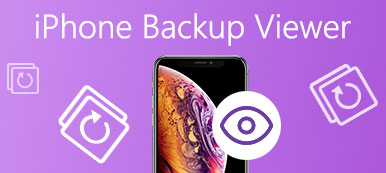Néha ki kell mennie az otthonból vagy az irodából, de még mindig működik a Mac számítógépén, például azt szeretné látni, hogy a Mac számítógépen letöltött-e a letöltés, vagy be kell kapcsolnia egy bizonyos alkalmazást Mac-en. Ilyen helyzetben nagyon fontos számodra vezérelje Mac-jét iPhone-ról távolról.
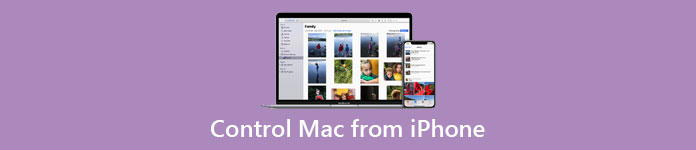
Szerencsére számos alkalmazás van az iOS-eszközön, hogy megtörténjen. Ha nem tudja a cél elérésének módját, a megfelelő helyre jöttél. Ebben a bemutatóban bemutatjuk Önnek a legjobb módot a Mac képernyőjének megtekintésére és vezérlésére az iPhone készülékéről. Kérjük, olvassa el, és megtanulja, hogyan készítse el ezt a varázslatot.
rész 1: Hogyan vezérelhetjük a Macet iPhone-ról
Számos távoli hozzáférési alkalmazás érhető el az iOS eszköz és a Mac számára. De itt bemutatjuk a Remoter VNC-t, hogy működjön a Mac vezérlése iPhone-ról. Ez a csodálatos távoli hozzáférési szoftver könnyen használható, és nincs olyan sok beállítás a bemenethez, hogy Önnek csak egyetlen bejelentkezési adata van, hogy hozzáférjen az összes Mac-hez, ami a fő oka annak, hogy Önnek ajánljuk.
1 lépés. Kapcsolja be a képernyőmegosztást
Ahhoz, hogy a Macet iPhone-ról vezérelje, először indítsa el a Mac-et, kattintson a bal felső sarokban lévő Apple ikonra, és válassza a listából a Rendszerbeállítások elemet. Ekkor megjelenik egy felugró ablak a főképernyőn, kattintson a Megosztási lehetőségre. Ezután jelölje be a Képernyőmegosztás elemet, majd kattintson a Számítógépbeállítások elemre.
A megnyíló ablaktáblában jelölje be a "VNC-nézők vezérelhetik a képernyőt jelszóval" jelölőnégyzetet, majd írjon be egy jelszót a szomszédos szövegmezőbe. Ennek célja, hogy megbizonyosodjon arról, hogy Mac számítógépét csak a saját iPhone vezérli. Ha másnak adja meg a jelszót, győződjön meg arról, hogy az eltér a felhasználói fiókjába való bejelentkezéshez használtól.
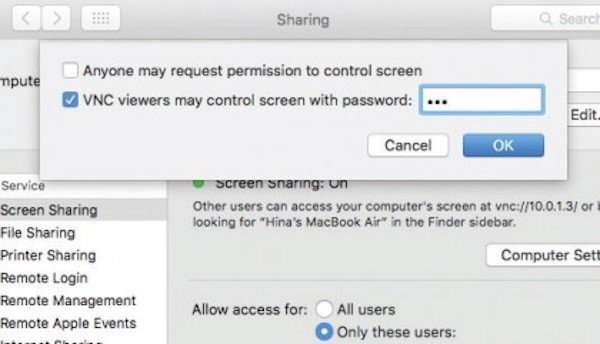
2 lépés. Telepítse a VNC távvezérlőt
Ezután töltse le és telepítse a Remoter VNC alkalmazást az APP Store-ból az iOS eszközön, majd nyissa meg. És győződjön meg róla, hogy az iPhone és a Mac is csatlakozik ugyanahhoz a Wi-Fi hálózathoz. Ha nem, ez az alkalmazás nem fogja észlelni a Mac-et, és nem tudja irányítani a Mac-et iPhone-on keresztül.
A Remoter VNC alkalmazásban kattintson a + ikonra a bal felső sarokban a vezeték nélküli hálózathoz csatlakozó számítógépek listájának megtekintéséhez. Amikor látja, hogy a Mac megjelenik a listán, ellenőrizze a Megosztási beállítások ablaktábla tetején beállított nevet, hogy lássa, van-e rajta VNC ikon. Ezután nyomja meg a Mac nevét, koppintson az "Hozzáadás" gombra a beállítás megadásához.
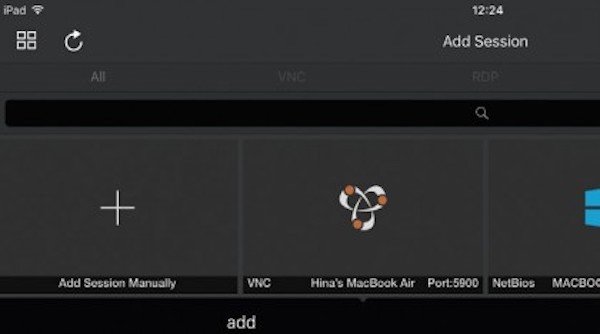
3 lépés. Ajánlatkérés adatai
Most a Remoter észlelte, hogy a VNC-t használni akarja a Mac vezérléséhez az iPhone-tól. Ha nem, akkor meg kell találnia a kiszolgálótípus elemet, és válassza ki a VNC képernyőmegosztást a helyesbítéshez, amíg az alkalmazás nem észleli azt.
Ezután görgessen lefelé a VNC felhasználónevéhez, írja be a rendszergazdai fiók nevét a MAC-be, és írja be a megfelelő jelszót, ami szükséges ahhoz, hogy csatlakozzon a Mac számítógépéhez. Egyszerűen kattintson a Mentés gombra, és visszatér a fő felületre.
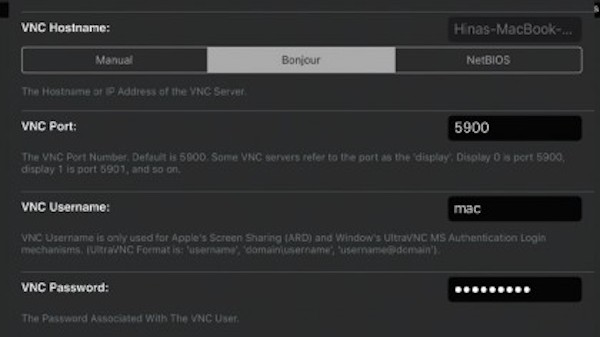
4 lépés. Vezérlés Mac iPhone-ról
Válassza a Mac-t a Remoter VNC főképernyőjén, és kattintson a Start gombra. Ez a szoftver automatikusan csatlakozik a Mac-hez a vezeték nélküli hálózaton keresztül. A csatlakoztatás után elkezdheti a Mac vezérlését iPhone-ról távolról!
Most nagyíthat a Mac asztalon úgy, hogy egyszerűen szétosztja két ujját az iPhone képernyőjén, és kicsinyíti úgy, hogy összeszorítja őket. A Mac mutatóját bárhová áthelyezheti, ahol megérintette az iPhone képernyőjét, ami hasonló az egérrel való kattintáshoz. Ráadásul teljes képernyős módba léphet a bal felső sarokban található teljes képernyős ikon megnyomásával.

5 lépés. További funkciók használata
A virtuális trackpad elindításához vagy a virtuális billentyűzet elindításához a jobb alsó sarokban található nyomógomb ikonra is kattinthat, vagy egy virtuális billentyűzet hívása is lehetséges. Összefoglalva, vannak olyan csodálatosabb funkciók, amelyek segítenek abban, hogy jobban ellenőrizzék az iPhone készüléket a Mac-hez.
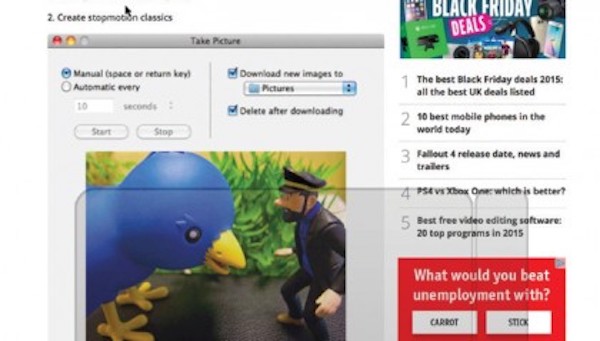
rész 2: Hogyan lehet iPhone-t rögzíteni a számítógépen
Apeaksoft Screen Recorder egy nagy teljesítményű és professzionális képernyőfelvétel-program és nagyfelbontású képernyő-rögzítő eszköz, amely az Ön számára ajánlott. Lehetőséget kapsz videofelvétel készítése, felvett tévé, rögzítse a webkamerás videókat vagy képernyőképeket készíthet az ablakokon. Azt is kiválaszthatja, hogy videofelvételt készítsen teljes képernyős vagy a kívánt képernyőn. Általánosságban elmondható, hogy az Apeaksoft Screen Recorder, mint ingyenes képernyőfelvevő, megérdemli, hogy letöltse és próbálja meg.
- Az Apeaksoft Screen Recorder segít rögzíteni szinte az összes videofelvételt, amelyet rögzíteni szeretne, beleértve az online játékokat, a tanfolyamokat, a Skype-hívásokat és így tovább.
- Támogatott, hogy kiemelje az egérkurzor mozgását annak érdekében, hogy könnyebb legyen nyomon követni, amikor a képernyő videókat rögzíti.
- Ez a képrögzítő a webkamerás videókat is közvetlenül a számítógépre mentheti, még akkor is, ha beszélgetni szeretne barátaival, amikor a videók rögzítik.
- Miután elvégezte a videót, exportálhatja azt MP4 vagy WMF formátumban, és megoszthatja az interneten, vagy könnyedén játszhatja le a legtöbb játékosnál.
Következtetés:
Lehetővé teszi a Mac képernyőjének megjelenítését és a vezérlőelemek beszerzését a Mac számítógépéről távolról, így több lehetőséget biztosít a munka és az élet egyensúlyára. Most megtanulta, hogyan irányíthatja a Macet iPhone-ról, csak töltse le a Remoter VNC-t, és kövesse az utasításokat!
Ha bármilyen más gondolata és kérdése van a cikkkel kapcsolatban, kérjük, ossza meg őket az alábbi megjegyzésekben. És ne felejtsd el megosztani ezt a részt a barátaiddal, ha segít neked bizonyos mértékig!










 iPhone Data Recovery
iPhone Data Recovery iOS rendszer helyreállítása
iOS rendszer helyreállítása iOS adatmentés és visszaállítás
iOS adatmentés és visszaállítás iOS képernyőfelvevő
iOS képernyőfelvevő MobieTrans
MobieTrans iPhone Transfer
iPhone Transfer iPhone Eraser
iPhone Eraser WhatsApp átvitel
WhatsApp átvitel iOS feloldó
iOS feloldó Ingyenes HEIC konverter
Ingyenes HEIC konverter iPhone Location Changer
iPhone Location Changer Android Data Recovery
Android Data Recovery Broken Android Data Extraction
Broken Android Data Extraction Android adatmentés és visszaállítás
Android adatmentés és visszaállítás Telefonátvitel
Telefonátvitel Adatmentés
Adatmentés Blu-ray lejátszó
Blu-ray lejátszó Mac Cleaner
Mac Cleaner DVD Creator
DVD Creator PDF Converter Ultimate
PDF Converter Ultimate Windows jelszó visszaállítása
Windows jelszó visszaállítása Telefontükör
Telefontükör Video Converter Ultimate
Video Converter Ultimate videó szerkesztő
videó szerkesztő Képernyõrögzítõ
Képernyõrögzítõ PPT a Video Converter
PPT a Video Converter Diavetítés készítő
Diavetítés készítő Ingyenes Video Converter
Ingyenes Video Converter Szabadképernyős felvevő
Szabadképernyős felvevő Ingyenes HEIC konverter
Ingyenes HEIC konverter Ingyenes videó kompresszor
Ingyenes videó kompresszor Ingyenes PDF-tömörítő
Ingyenes PDF-tömörítő Ingyenes audio konverter
Ingyenes audio konverter Ingyenes hangrögzítő
Ingyenes hangrögzítő Ingyenes videojátékos
Ingyenes videojátékos Ingyenes képkompresszor
Ingyenes képkompresszor Ingyenes háttér radír
Ingyenes háttér radír Ingyenes képjavító
Ingyenes képjavító Ingyenes vízjel eltávolító
Ingyenes vízjel eltávolító iPhone képernyőzár
iPhone képernyőzár PicSafer
PicSafer Kirakós játék kocka
Kirakós játék kocka